随着电脑使用的日益普及,系统盘分区成为了用户提高电脑性能和数据管理的重要手段之一。本文将为您介绍系统盘分区的方法和技巧,帮助您轻松掌握分区技术,提高电脑的运行效率和数据存储的优化。

了解系统盘分区的意义与作用
系统盘分区是将计算机硬盘分割成不同的逻辑单元,每个单元可以独立管理和格式化,从而达到更有效地管理数据和提高系统性能的目的。
系统盘分区的前期准备
1.备份重要数据:在进行系统盘分区之前,务必备份重要数据,以防数据丢失或误操作导致数据损坏。
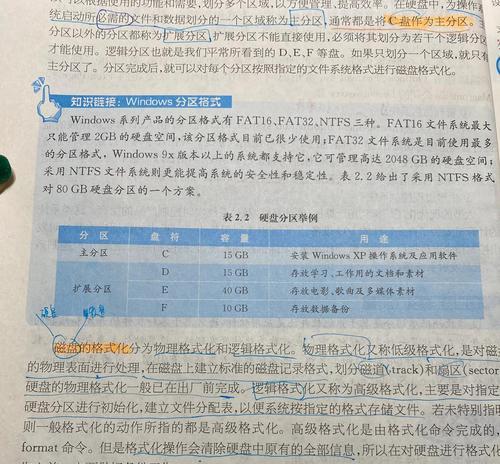
2.确保电脑运行正常:系统盘分区需要电脑处于正常运行状态,确保硬件设备正常工作。
选择适合的分区工具
1.熟悉Windows自带的磁盘管理工具:Windows操作系统自带了磁盘管理工具,可以进行基本的分区和格式化操作。
2.选择专业的分区软件:如果需要更多高级功能,可以选择专业的磁盘分区软件,例如EaseUS分区助手、DiskGenius等。
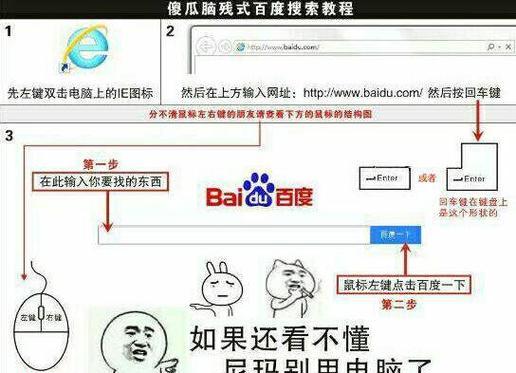
系统盘分区的具体操作步骤
1.打开磁盘管理工具:在Windows系统中,按下Win+X键,选择“磁盘管理”选项。
2.选择需要分区的硬盘:在磁盘管理界面中,选择目标硬盘,右键点击,选择“压缩卷”选项。
3.确定分区大小:根据个人需求和硬盘空间大小,设定合适的分区大小。
4.选择分区类型:选择主分区或扩展分区,主分区适用于操作系统安装,扩展分区适用于数据存储。
5.分配盘符和文件系统:为新的分区分配一个可识别的盘符,并选择文件系统格式,如NTFS或FAT32。
6.完成分区设置:按照提示完成分区设置,等待操作完成。
常见问题与解决方法
1.出现无法分配空间的情况:可能是因为硬盘空间不足或有未分配的空间需要重新分配。
2.无法删除某个分区:可能是因为该分区正在使用中或被锁定,需要先关闭相关程序或解锁操作才能删除。
系统盘分区的注意事项
1.避免频繁分区:频繁进行系统盘分区可能会导致硬盘损坏或数据丢失,应合理规划分区操作。
2.谨慎操作:在进行系统盘分区时,务必小心谨慎,避免误操作导致数据丢失或系统崩溃。
分区后的优化设置
1.设置默认安装路径:将默认安装路径设置为非系统盘分区,可以避免系统盘过度占用空间。
2.优化系统缓存:通过调整系统缓存设置,可以加快系统运行速度和响应时间。
通过本文的介绍,我们了解了系统盘分区的意义与作用,掌握了系统盘分区的具体操作步骤,并学会了一些常见问题的解决方法和优化设置。希望本文能帮助您更好地进行系统盘分区,提高电脑性能和数据管理效率。

























